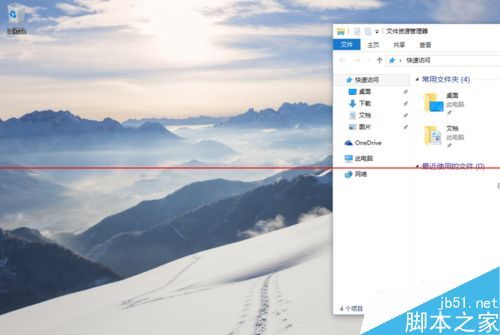
windows 10系统的的贴靠功能该怎么使用?win10相比win8的贴靠,win10系统不光可以用modern app进行贴靠,使用传统桌面应用,甚至系统自带的窗口都可以作为贴靠的对象,下面贴靠功能的使用方法
win10的贴靠功能如何使用
1、Windows 10也改进了多屏幕的窗口贴靠,现在拖拽到屏幕边缘会自动贴靠,如下图
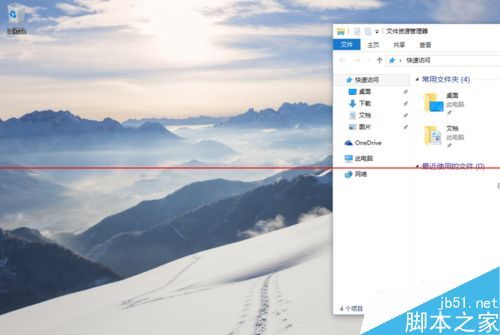
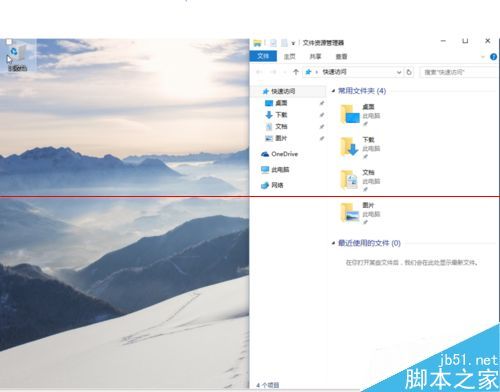
2、如果已经贴靠了一个app,当贴靠第二个的时候,系统自动会把当前所有打开的应用都列出来,供用户选择第二个要贴靠的应用程序,如下图
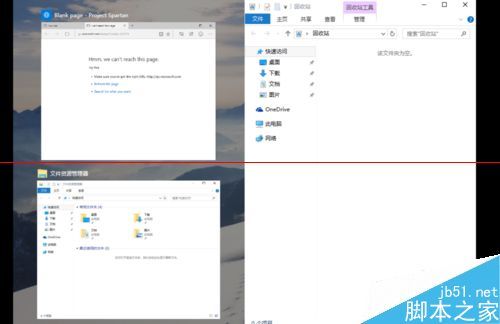
3、另外相比win8的贴靠,win10系统不光可以用modern app进行贴靠,使用传统桌面应用,甚至系统自带的窗口都可以作为贴靠的对象
从Win7开始,系统中就有窗口自动贴靠的功能,一直延续到现在的Win10系统,只要将窗口移动到屏幕的旁边,就会自动贴靠或最大化等,但并不是每个功能都有用户喜欢,所以有用户想要关闭也有用户想要打开,该怎么办呢?接下来,
小编就为大家介绍下Win10关闭或打开窗口自动贴靠的操作方法
操作方法如下:
1、在Win10系统中打开所有设置;
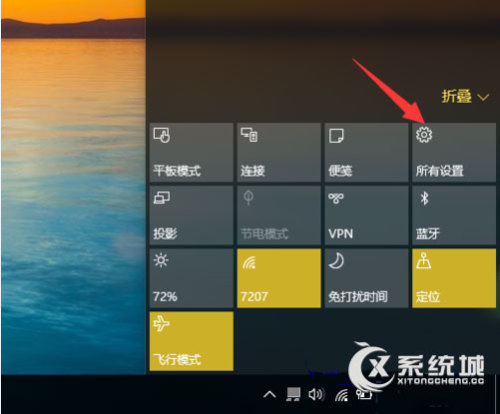
2、然后找到系统并打开;
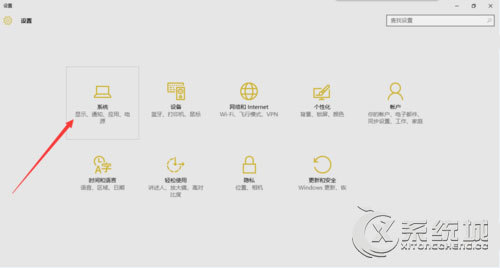
3、在左侧列表中,单击多任务;
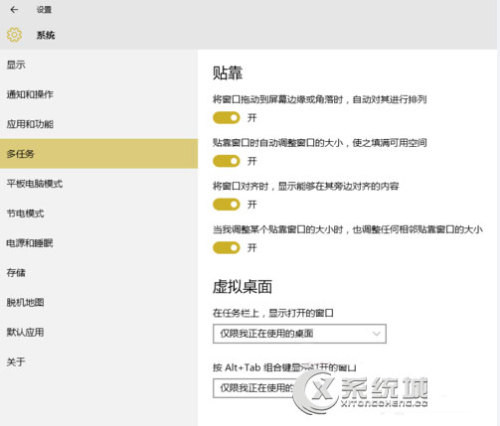
4、如图可以选择需要关闭的选项;
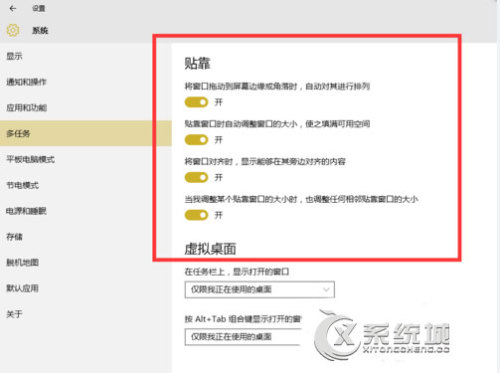
5、按照此方法也可以打开贴靠。
以上介绍的就是Win10关闭或打开窗口自动贴靠的操作方法,只要学会了怎么关闭就能用同样的方法打开,所以非常简单,大家可以根据自己的喜好去选择操作。

打造万能Windows封装包 封装软件包
打造万能Windows封装包 对于那些经常需要给朋友攒机或者重新安装操作系统的电脑高手来说,每次安装Windows系统所经历的漫长等待无异于一次折磨。虽然身边有(72)人阅读时间:2024-10-07
修改注册表加快Windows(修改注册表加快网速)
修改注册表加快Windows 7关机速度 关机更迅速,操作简单方便,何乐而不为呢! 在Windows7系统的“开始”菜单的搜索框中输入“regedit”打开注册(70)人阅读时间:2024-10-07
windows关闭默认共享(windows7关闭默认共享)
windows关闭默认共享 一、运行–CMD–net share 会显示你的电脑的共享情况 二、如果有些没有关闭:net share c$ /d net sha(54)人阅读时间:2024-10-07
windows安装redis缓存使用图文教程(window 安装redis)
windows安装redis缓存使用图文教程 下载安装 通过https://github.com/mythz/redis-windows这里可以直接下载,然后解(59)人阅读时间:2024-10-07打造万能Windows封装包 封装软件包
 打造万能Windows封装包 对于那些经常需要给朋友攒机或者重新安装操作系统的电脑高手来说,每次安装Windows系统所经历的漫长等待无异于一次折磨。虽然身边有..2024-10-07
打造万能Windows封装包 对于那些经常需要给朋友攒机或者重新安装操作系统的电脑高手来说,每次安装Windows系统所经历的漫长等待无异于一次折磨。虽然身边有..2024-10-07修改注册表加快Windows(修改注册表加快网速)
 修改注册表加快Windows 7关机速度 关机更迅速,操作简单方便,何乐而不为呢! 在Windows7系统的“开始”菜单的搜索框中输入“regedit”打开注册..2024-10-07
修改注册表加快Windows 7关机速度 关机更迅速,操作简单方便,何乐而不为呢! 在Windows7系统的“开始”菜单的搜索框中输入“regedit”打开注册..2024-10-07windows关闭默认共享(windows7关闭默认共享)
 windows关闭默认共享 一、运行–CMD–net share 会显示你的电脑的共享情况 二、如果有些没有关闭:net share c$ /d net sha..2024-10-07
windows关闭默认共享 一、运行–CMD–net share 会显示你的电脑的共享情况 二、如果有些没有关闭:net share c$ /d net sha..2024-10-07windows安装redis缓存使用图文教程(window 安装redis)
 windows安装redis缓存使用图文教程 下载安装 通过https://github.com/mythz/redis-windows这里可以直接下载,然后解..2024-10-07
windows安装redis缓存使用图文教程 下载安装 通过https://github.com/mythz/redis-windows这里可以直接下载,然后解..2024-10-07